Windows 11でセキュリティキーを削除する方法

セキュリティ キーは、Windows 11/10 で提供されるサインイン オプションの 1 つです。 Windows 11の設定から設定できます。 このログイン オプションを設定して使用するには、USB セキュリティ キーが必要です。この記事では、Windows 11 コンピュータのセキュリティ キーを削除する方法を説明します。

Windows 11でセキュリティキーを削除する方法
セキュリティ キーを設定した後は、システムにログインするたびに USB セキュリティ キーを挿入する必要があります。ただし、何らかの理由で削除したい場合は、Windows 11 の設定から削除できます。ここでは、Windows 11 でセキュリティ キーを削除する方法について説明します。また、一部の Windows 11 ユーザーによって問題が報告されているため、セキュリティ キーを削除できない場合のいくつかの修正方法についても説明します。
セキュリティ キーを削除するには、[リセット] オプションを使用する必要があります。この操作により、セキュリティ キーがデフォルトにリセットされ、セキュリティ キーに保存されているすべてのログイン資格情報と PIN がクリアされます。
次の手順では、セキュリティ キーを工場出荷時のデフォルト設定にリセットする方法を示します。
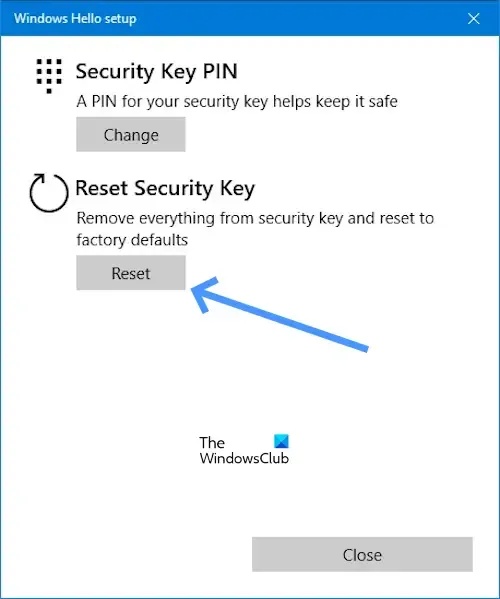
- 設定に移動します。
- [アカウント] をクリックします。
- 下にスクロールしてサインイン オプションをクリックします。
- 次に、セキュリティ キーをクリックします。
- [セキュリティ キー] オプションで、管理 をクリックします。
- [管理] をクリックすると、セキュリティ キーを USB ポートに挿入するように求められます。
- 点滅しているセキュリティ キーのボタンまたはゴールド ディスクをタッチします (該当する場合)。
- 次に、セキュリティ キーのリセットリセット ボタンをクリックします。 =4>.
- [続行] をクリックして確認します。
上記の手順を実行した後、セキュリティ キーをシステムから削除する必要があります。
Windows でセキュリティ キーを削除できない
セキュリティ キーを削除できない場合は、次の提案が役に立ちます。
- あなたのコンピュータは学校または組織によって管理されていますか?
- あなたはIT管理者ですか?
- Windows 回復環境でのトラブルシューティング
はじめましょう。
1] あなたのコンピュータは学校または組織によって管理されていますか?
コンピュータが学校または組織によって管理されている場合、セキュリティ キーを削除することはできません。これは、学校や職場のアカウントにセキュリティ キーの使用を要求するポリシーが設定されている場合があるためです。コンピュータからセキュリティ キーを削除するには、学校または組織の IT 部門に連絡するか、管理者に問い合わせる必要があります。
2] あなたは IT 管理者ですか?
IT 管理者であるか、管理者権限がある場合は、次の手順に従ってセキュリティ キーを削除します。
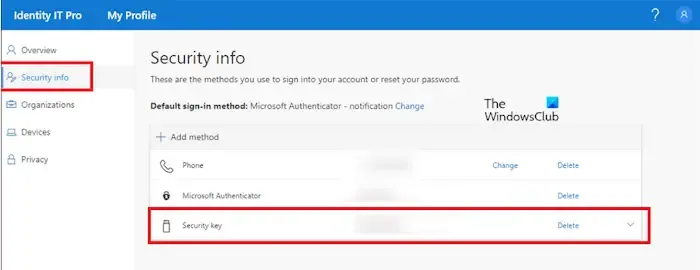
- office.com アカウントを開きます。
- 次に、私のプロフィールに移動します。
- セキュリティ情報の下。
- [削除 (セキュリティ キー)] をクリックします。
3] Windows回復環境でのトラブルシューティング
一部のユーザーは、システムにセキュリティ キーを追加していないが、Windows がログインのためにセキュリティ キーの接続を要求していると報告しました。そのようなことが起こった場合は、システムの復元が役立つかもしれません。システムからログアウトされており、セキュリティ キーの入力を求められてログインできないため、Windows 回復環境に入ってシステムの復元を実行する必要があります。 .
ログイン画面で [電源] ボタンをクリックします。次に、Shift キーを押したまま、再起動 を選択します。その後、Windows は回復環境で起動します。
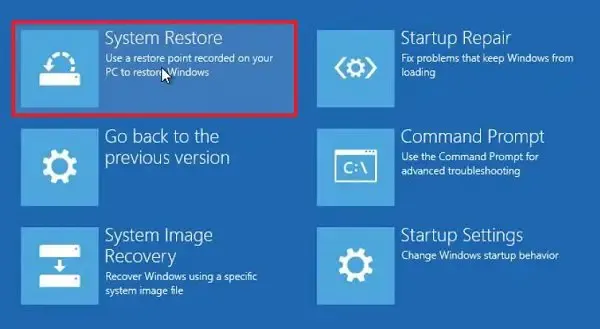
Windows RE に入ったら、トラブルシューティング > に移動します。詳細オプション >システムの復元。問題が解決しなかった復元ポイントを選択します。
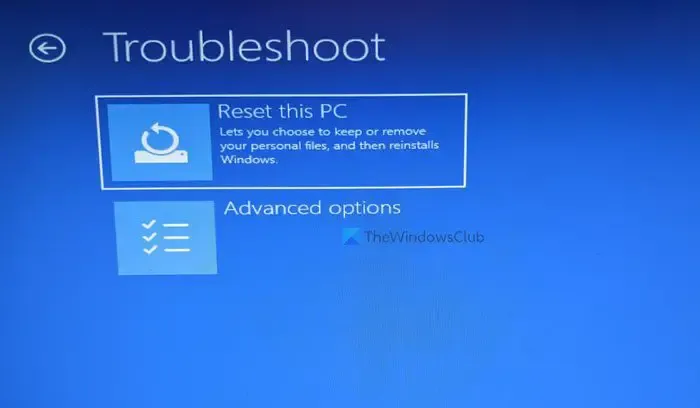
システムの復元が機能しない場合は、PC をリセットする必要があります。もう一度、Windows 回復環境に入り、トラブルシューティング > を選択します。この PC をリセットします。
この記事がセキュリティ キーの削除に役立つことを願っています。
Windows 11 から PIN を削除するにはどうすればよいですか?
Windows 11 から PIN を削除するには。 [設定] > [] に移動します。アカウント >サインイン オプションを選択し、[PIN (Windows Hello)] をクリックし、[削除] をクリックし、 資格情報を確認して、[OKWindows Hello PIN の削除ボタンがグレー表示される場合があります。このような場合は、「セキュリティを向上させるため、このデバイスでは Microsoft アカウントに対して Windows Hello サインインのみを許可します (推奨)」オプションをオフにします。
Windows 11 が PIN を要求するのはなぜですか?
一部のユーザーは、Windows 11 が PIN を要求し続けると報告しました。このような問題は、NGC フォルダーの内容が破損している場合に発生します。この問題を解決するには、NGC フォルダの内容をクリアすることをお勧めします。



コメントを残す